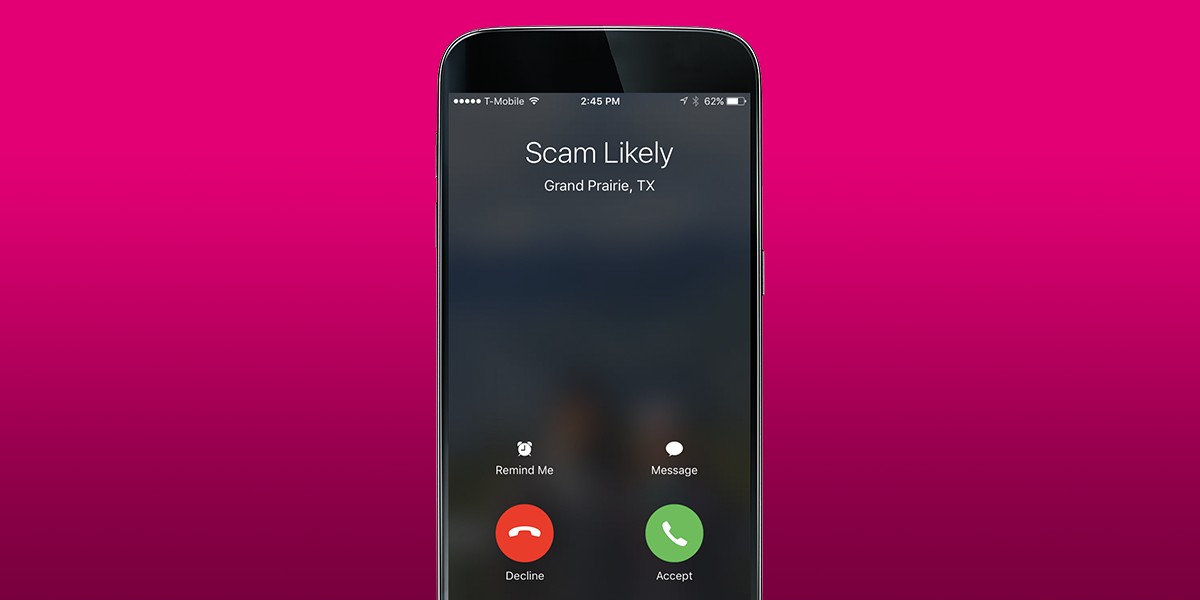Contents
- Sử Dụng AssistiveTouch Để Chụp Màn Hình iPhone Trong Chế Độ Guided Access
- Quay Màn Hình iPhone Trong Chế Độ Guided Access
- Chụp Màn Hình iPhone Khi Đang Ở Chế Độ Guided Access
- Q: Chế Độ Guided Access Trên iPhone Là Gì?
- Q: Tại Sao Tôi Không Thể Chụp Màn Hình Khi Đang Ở Chế Độ Guided Access?
- Q: Tôi Có Thể Sử Dụng AssistiveTouch Để Chụp Màn Hình Khi Nào?
- Q: Quay Màn Hình Có Giúp Tôi Chụp Được Toàn Bộ Quá Trình Khi Sử Dụng Guided Access Không?
- Q: Tôi Có Thể Tìm Video Đã Quay Ở Đâu Trên iPhone?
- Kết Luận
Chụp màn hình trên iPhone thường chỉ cần bạn nhấn một tổ hợp phím vật lý, tùy thuộc vào mẫu iPhone của bạn. Tuy nhiên, việc này trở nên phức tạp hơn khi iPhone của bạn đang ở chế độ Guided Access. Nếu bạn thử các bước thông thường, chúng sẽ không hoạt động. Vì vậy, chúng tôi sẽ giới thiệu hai phương pháp giúp bạn dễ dàng chụp màn hình khi đang sử dụng Guided Access trên iPhone.
Sử Dụng AssistiveTouch Để Chụp Màn Hình iPhone Trong Chế Độ Guided Access
AssistiveTouch là một trong những tính năng trợ năng trên iPhone và có thể giúp bạn chụp màn hình khi đang ở chế độ Guided Access.
Để kích hoạt AssistiveTouch, bạn hãy vào Cài đặt > Trợ năng > Chạm > AssistiveTouch. Bật AssistiveTouch lên. Một nút bán trong suốt sẽ xuất hiện trên màn hình iPhone của bạn.
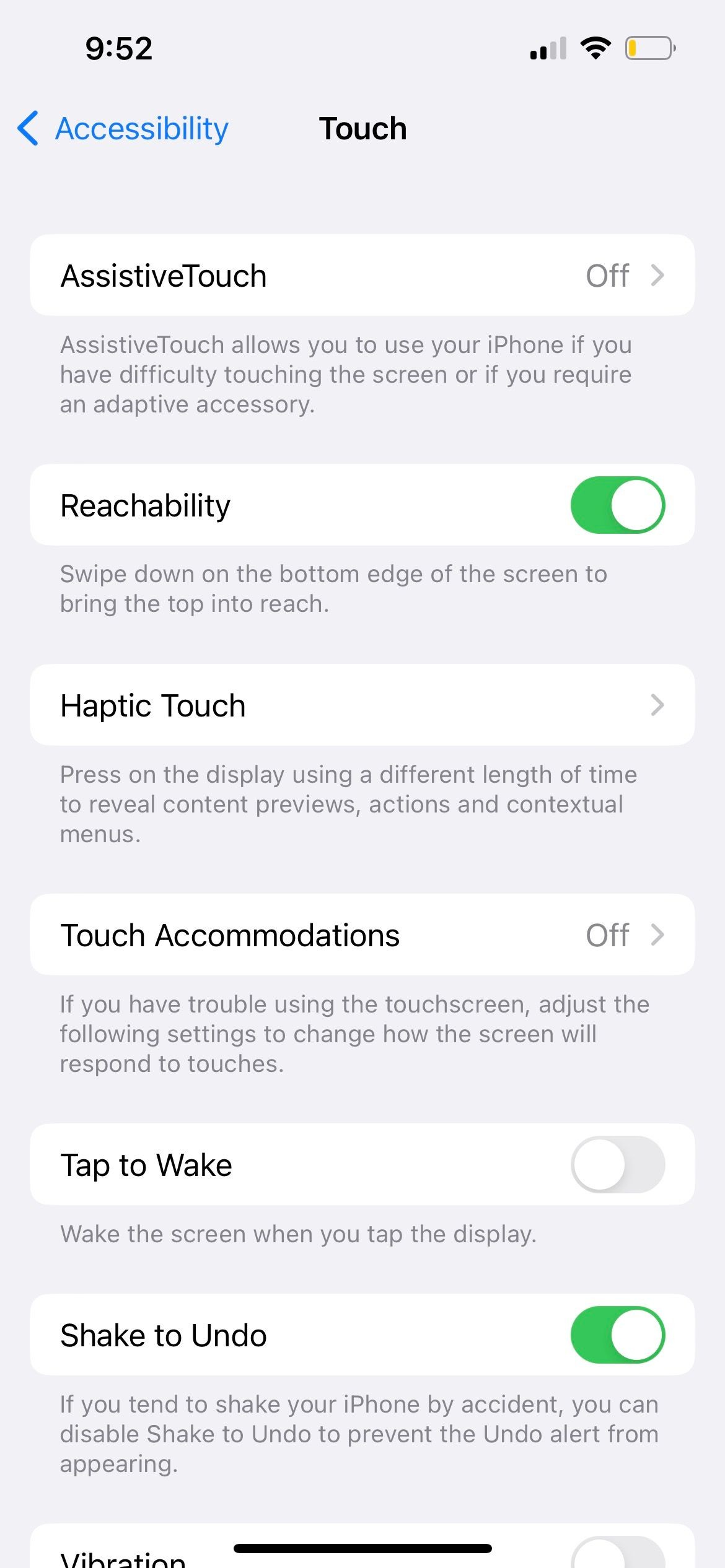 Cài đặt trợ năng chạm trên iPhone
Cài đặt trợ năng chạm trên iPhone
Khi bạn vào chế độ Guided Access, hãy nhấn vào nút AssistiveTouch. Sau đó, chọn Thiết bị > Thêm > Chụp màn hình để chụp màn hình iPhone của bạn.
Quay Màn Hình iPhone Trong Chế Độ Guided Access
Hạn chế của phương pháp AssistiveTouch là bạn chỉ có thể chụp màn hình các tùy chọn của Guided Access. Bạn không thể chụp màn hình sau khi phiên Guided Access đã bắt đầu hoặc tiếp tục.
Do đó, nếu bạn muốn chụp màn hình toàn bộ quá trình khi Guided Access được kích hoạt, có thể để chia sẻ với gia đình hoặc bạn bè, một giải pháp thay thế là quay màn hình iPhone của bạn.
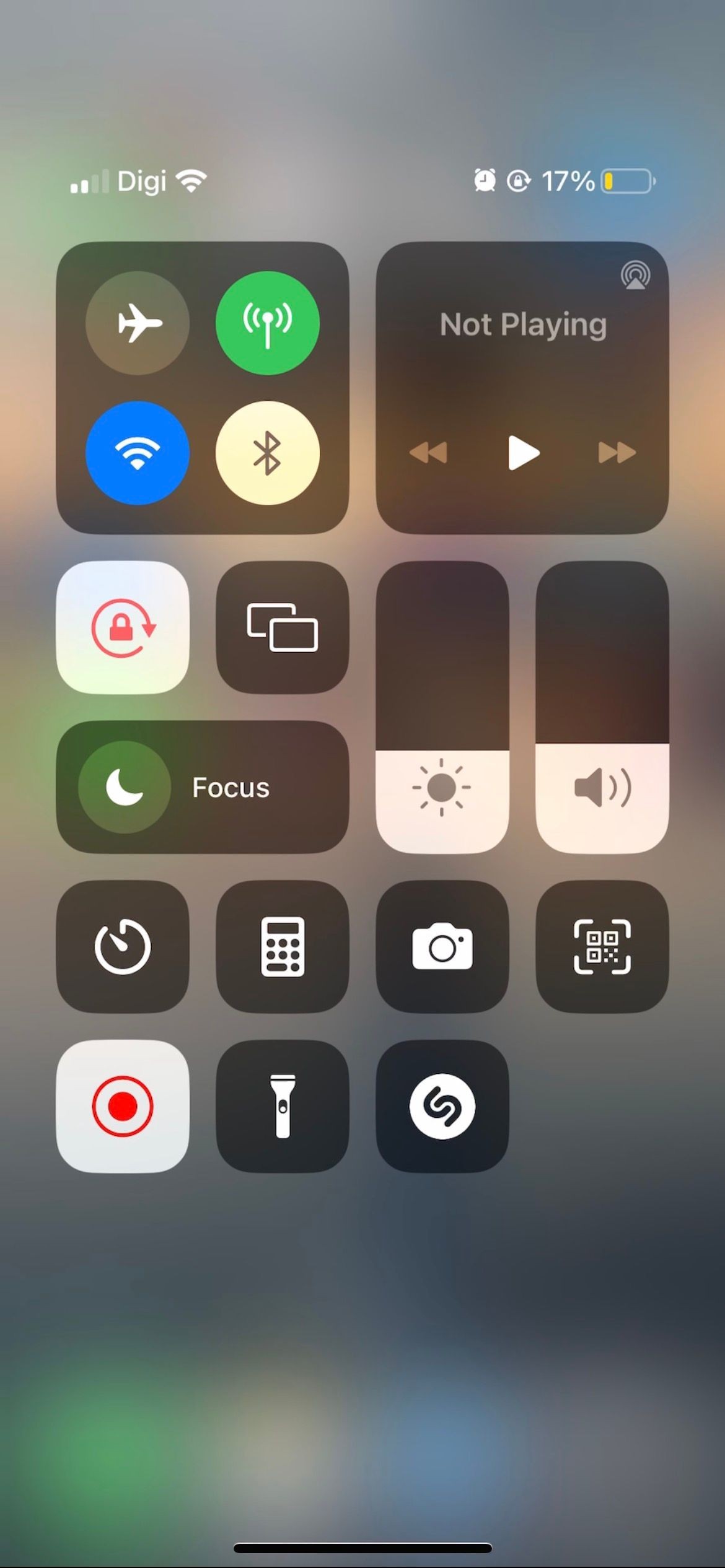 Bắt đầu quay màn hình trong trung tâm điều khiển iPhone
Bắt đầu quay màn hình trong trung tâm điều khiển iPhone
Bắt đầu quay màn hình trên iPhone của bạn trước khi kích hoạt Guided Access. Sau đó, dừng quay màn hình sau khi bạn kết thúc phiên Guided Access. Sau đó, vào ứng dụng Ảnh, phát video đã quay, tạm dừng ở đâu cần thiết và chụp màn hình từ video đã quay.
Chụp Màn Hình iPhone Khi Đang Ở Chế Độ Guided Access
Mặc dù mục đích của Guided Access là hạn chế quyền truy cập nội dung cho người sử dụng iPhone, nhưng việc không thể chụp màn hình có thể gây ra một chút khó khăn. May mắn thay, với hai phương pháp đơn giản trên, bạn có thể khắc phục hạn chế này và chụp màn hình iPhone của mình mà không gặp vấn đề gì.
Q: Chế Độ Guided Access Trên iPhone Là Gì?
Guided Access là một tính năng cho phép bạn chỉ sử dụng một ứng dụng trên iPhone. Công cụ này được thiết kế để giúp bạn tập trung vào một việc thay vì có thể chuyển đổi giữa nhiều tab mà không có quá nhiều hạn chế. Bạn có thể tìm hiểu thêm về Guided Access trên iOS trong một bài viết riêng biệt.
Q: Tại Sao Tôi Không Thể Chụp Màn Hình Khi Đang Ở Chế Độ Guided Access?
Khi iPhone của bạn ở chế độ Guided Access, các phím vật lý thường được sử dụng để chụp màn hình sẽ bị vô hiệu hóa để ngăn người dùng thoát khỏi ứng dụng hiện tại.
Q: Tôi Có Thể Sử Dụng AssistiveTouch Để Chụp Màn Hình Khi Nào?
Bạn có thể sử dụng AssistiveTouch để chụp màn hình bất cứ khi nào bạn cần, không chỉ khi đang ở chế độ Guided Access. Đây là một tính năng trợ năng rất hữu ích trên iPhone.
Q: Quay Màn Hình Có Giúp Tôi Chụp Được Toàn Bộ Quá Trình Khi Sử Dụng Guided Access Không?
Đúng vậy, quay màn hình sẽ giúp bạn ghi lại toàn bộ quá trình khi sử dụng Guided Access, từ khi bắt đầu cho đến khi kết thúc. Sau đó, bạn có thể chụp màn hình từ video đã quay.
Q: Tôi Có Thể Tìm Video Đã Quay Ở Đâu Trên iPhone?
Bạn có thể tìm video đã quay trong ứng dụng Ảnh trên iPhone của bạn.
Kết Luận
Việc chụp màn hình trên iPhone khi đang ở chế độ Guided Access có thể gặp khó khăn, nhưng với các phương pháp như sử dụng AssistiveTouch hoặc quay màn hình, bạn có thể dễ dàng vượt qua hạn chế này. Hãy thử áp dụng các cách trên để có thể lưu giữ những khoảnh khắc quan trọng trên iPhone của bạn.
Để tìm hiểu thêm về các tính năng khác của iPhone, hãy truy cập Tạp Chí Mobile. Nếu bạn muốn khám phá thêm về các mẫu iPhone khác, hãy ghé thăm trang Điện Thoại Iphone.